〈プロ解説〉Switchプロコンおすすめ13選|純正とサードパーティ製の違いも解説
繊細な操作が求められるゲームに欠かせないのが「Nintendo Switch Proコントローラー(プロコン)」。Joy-Conと比べて操作性が高く、シューティングや格闘ゲームで差がつきます。
今回はそんなプロコンと、サードパーティ製のスイッチ向けコントローラーを実際に使い比べて、非純正品がプロコンの代替品として使用できるか検証してみました。
また、通販サイトなどで人気のサードパーティ製スイッチ向けコントローラーもご紹介します。迷ったときの参考にしてください。
目次
純正品とサードパーティ製の違い|Switchプロコン選び方のポイント

今回検証するのは、まず無線・有線に対応する純正品の「Nintendo Switch Proコントローラー」。さらに、リーズナブルな価格帯で連射機能を搭載している「ホリパッド for Nintendo Switch」、ジャイロセンサー搭載モデルの「CYBER ジャイロコントローラー」です。ともに有線タイプの商品を用意しました。
サードパーティ製のプロコンには、大きく2つの機能に違いがあります。
ひとつは無線対応の有無。有線の場合、充電する手間や電池切れの心配はありませんが、ケーブルで繋ぐため、Nintendo Switch本体からケーブルの長さの分しか離れられず、取り回しにくくなります。
もうひとつは、コントローラーの傾きを検出するジャイロセンサーの有無です。ゲームタイトルによって、ジャイロセンサー対応かどうかは異なります。ゲームのタイプによっては使用する機会がない機能でもあり、対応しているゲームでも、ジャイロ操作を使わずに遊ぶことは可能です。
▼「ジャイロ操作」について紹介するNintendoの動画がこちら

Moovoo編集部
コントローラーを選ぶ際は、「どのゲームで使うか」や「自分のプレイスタイル」を考えるのも大切です。たとえば、長時間遊ぶなら軽さや持ちやすさ、FPSをやるなら有線接続や背面ボタン付きモデルなど、目的に合うコントローラーを選ぶとより満足度が高まります。また、サードパーティ製のモデルは「純正品が品薄の時期の代替品」としても人気です。HD振動など、純正品限定の機能が必須でなければ、こうしたモデルから試してみるのもおすすめです。
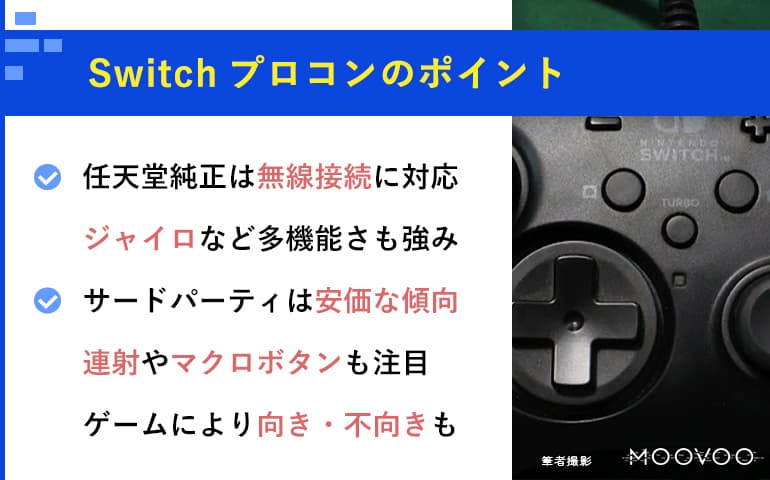
純正プロコンの特徴|無線&ジャイロ対応で快適操作
まずはNintendo Switch Proコントローラーについておさらいします。プロコンは無線接続ができ、2つのアナログスティックと十字ボタンのほか、A、B、X、Y、L、ZL、R、ZRの8つのボタンがあります。これに加え、キャプチャーボタンとHOMEボタン、+と−のボタンがあります。
USB Type-AとUSB Type-Cの変換ケーブルによって、本体とプロコンを有線でも接続でき、充電しながらプレイ可能です。また、本体正面中央部にNFC(近距離無線通信)機能があり、amiiboなどをタッチしてデータを読み込むこともできます。

画像は「スプラトゥーン2」特別デザイン(筆者撮影)
加速度センサーとジャイロセンサー、HD振動機能があり、Joy-Conでできる操作はプロコンでもできるようになっています。モーションIRカメラの機能はついていないので、モーションIRカメラを使用したゲームで遊ぶ場合は、Joy-Conを使う必要があります。
本体下部に搭載されたプレイヤーランプは、プロコンがどのプレイヤーに割り当てられているかを確認できます。また、Nintendo Switchがスリープ状態のときに、いずれかのボタンを長押しすることでスリープを解除できます。

Moovoo編集部
プロコンは任天堂公式の純正品だけあって、Switch本体の機能をフル活用できるのが魅力です。特にジャイロ操作やHD振動、amiibo対応などはサードパーティ製では対応していないことが多く、ここに価値を感じるかどうかが選ぶポイントになります。「高いけれど安心して長く使いたい」という人は、やはり純正を選ぶのがおすすめです。
ホリパッドの特徴|連射&十字ボタン着脱が魅力
ホリパッドの有線タイプです。アナログスティックや十字ボタン、各種ボタンはプロコンと同じ配置ですが、+と−ボタンがそのまま+と−の形状なので、指で触るだけでもわかります。プロコンは+と−、HOMEボタンがすべて円形で判断しにくいため、この違いはありがたい点です。
また、十字ボタンの付け外しが可能で、Joy-Conのように方向ボタンとしても使用できます。

プロコンにない機能としては、連射機能があります。秒間約5/12/20回の3段階の連射が可能です。ボタンを押したあとに手を離しても連射を継続する、連射ホールド機能もあります。
連射と連射ホールド機能が設定できるボタンは、A、B、X、Y、L、ZL、R、ZR。十字ボタンは連射ホールドには非対応で、連射なら設定が可能です。

ポイント解説
加速度センサー、ジャイロセンサー、モーションIRカメラ、HD振動、プレイヤーランプ、NFCは搭載していません。アナログスティックや十字ボタンで操作するゲームに適していると言えます。
CYBER・ジャイロコントローラーの特徴|背面マクロボタンでカスタマイズ
CYBER・ジャイロコントローラーの有線タイプです。プロコンと比べると、+と−、HOMEとキャプチャーボタンの配置が大きく変わっています。
本品は大きめのHOMEボタンが中央に配置されているのが特徴です。使用頻度の高いHOMEボタンが特別仕様になっているのは使いやすいと言えるでしょう。
ただ、プロコンやJoy-Conでは+と−、HOMEとキャプチャーがシンメトリーに配置されているので、純正品を使用していたプレイヤーには多少の慣れが必要です。特に、プロコンではHOMEボタンのある場所に、本品ではTURBO/MACROボタンが配置されているので、操作を間違えそうになります。

ボタンの配置(筆者撮影)
背面にはM1、M2、M3、M4というプロコンにはないマクロボタンがあり、最大16カウントまでのコマンドを入力できます。長押しやタメ撃ち、格闘ゲームなどの必殺技コマンドといった複雑な操作も、あらかじめ設定しておけばワンボタンで発動できて便利です。
マクロを登録していないときは、M1にY、M2にB、M3にA、M4にXボタンが割り当てられていて、ボタンの同時押しや、同じボタンでの連射と非連射の使い分けができます。

マクロボタンM1、M2、M3、M4(筆者撮影)
連射機能が使えるのはA、B、X、Y、L、ZL、R、ZRと背面ボタン4つ。連射速度調整はなく秒間13連射のみで、連射オンかオフのどちらかとなります。連射ホールド機能もついていません。
加速度センサーとジャイロセンサーを搭載していますが、モーションIRカメラ、HD振動、プレイヤーランプ、NFCは非搭載です。

ポイント解説
ホリパッドとCYBER、どちらのコントローラーも、モーションIRカメラ、HD振動、NFCを搭載していませんが、いずれもJoy-Conが対応しているので、それらの機能が必要な場合は、Joy-Conを使用することで対応できます。

Moovoo編集部
背面マクロボタンは、複雑なコマンドや複数ボタンの同時押しを登録して、ワンタッチで出せるのが大きな魅力です。格闘ゲームや特定のアクションに便利ですが、オンライン対戦ではマクロ使用が制限されている場合もあります。
実際にゲームをプレイして検証
次に、実際にゲームをプレイしてその使い勝手を検証します。検証で使用したタイトルは、筆者がプロコンを購入するきっかけとなった「スプラトゥーン2」の続編である「スプラトゥーン3」と、十字ボタンの操作が激しい「パックマン99」です。
「スプラトゥーン3」ではアナログスティックの操作感と、あれば加速度センサーやジャイロセンサーの具合、「パックマン99」では十字ボタンの精度を試します。
① ホリパッドはボリュームを感じる握り心地

ホリパッド for Nintendo Switch(筆者撮影)
まずはホリパッドです。ホリパッドはプロコンに比べてサイズがひとまわり大きくなっています。
ひとまわりと言っても、全体的な大きさはほぼ変わりません。ボディ部分の体積が大きく、流線型の形状から背面のグリップも若干太めになっています。そのグリップの太さが、コントローラーを持ったときに見た目以上のボリュームを感じさせます。
筆者は、体も手も比較的大きいほうですが、それでもプロコンに比べてグリップしにくい印象がありました。手の小さい人の場合、より持ちにくさを感じる可能性がありそうです。

太いグリップの形状(筆者撮影)
▼アナログスティック|操作が少し柔らかめ
まず、「スプラトゥーン3」で、ゲーム操作について検証します。ホリパッドは加速度センサーとジャイロセンサーを搭載していないので、メニューのオプションからジャイロ操作をオフにします。
ジャイロ操作で行っていた上下の視点移動は、右のアナログスティックで行うことになります。個人的には初代「スプラトゥーン」からプレイしていて、ジャイロ操作に慣れているので、ジャイロ操作ができないコントローラーはそれだけで選外となります。
ただ、多くのプレイヤーにとって必須の操作というわけではありません。人によっては右のアナログスティックでの操作のほうが合っていると感じる人もいます。ジャイロ操作を使う予定がない場合は、ホリパッドを選んでもマイナスにならないでしょう。
アナログスティックの操作感覚としてはプロコンよりも柔らかめの印象ですが、比較しないとわからない程度の違いです。基本的にはプロコンと同じような感覚で使えます。

操作部のアップ(筆者撮影)
▼十字ボタン|アクションゲームには不向き
次に「パックマン99」で十字ボタンを試してみました。十字ボタンはホリパッド独自の着脱式となっています。
まず十字ボタンを装着した状態でプレイしてみました。プロコンよりもボタンが大きめなので、指触りはホリパッドのほうが良さげです。十字ボタンは指に沿う形状ですが、ベースは円形のため、斜め方向への入力がしやすくなっています。
ただ、「パックマン99」の場合、斜め入力は必要なく、上下左右の4方向での操作のため、この斜め方向への入りやすさが操作ミスに繋がることが多かったです。特に追い詰められたとき、急場の方向転換などは思った方向と違う方向に入ることが多々あり、倒されることも。

方向ボタン使用時(筆者撮影)

ポイント解説
確実に4方向しか入らないように十字ボタンを取り外し、方向ボタンだけで操作してみましたが、十字ボタンのように指を滑らせて押せないため、咄嗟の操作が必要なアクションゲームには不向きと言えます。
② CYBERはボタンの大きさや固さに違い

CYBER・ジャイロコントローラー 有線タイプ(筆者撮影)
次にCYBER ジャイロコントローラーです。プロコンとほぼ同じサイズで形状も近くなっています。L(CYBERではL1)、ZL(L2)、R(R1)、ZR(R2)ボタンはプロコンよりもサイズが大きめです。

L1、L2、R1、R2ボタン(筆者撮影)
▼マクロボタン|複雑な操作を短縮できる
背面にある4つのマクロボタンは、マクロ機能により好きなボタンに設定し直すことができます。設定できるのは、十字ボタン、A、B、X、Y、L、ZL、R、ZRです。
例えば「スプラトゥーン3」であれば、十字ボタンの下と上をマクロボタンに登録しておけば、ナイスやカモンの連絡を左アナログスティックから指を離さずにできるようになります。
レギュラーマッチやバンカラマッチなどで仲間が「ナイスダマ」を撃つときに、相手チームと交戦中で左アナログスティックから指を離せないという場面でも、しっかりナイスを押すことができるわけです。

ポイント解説
「スプラトゥーン3」においてはマクロ機能が活かせる場面は多くありませんが、ほかのタイトルだとかなり役立ちそうなものはあります。ただ、マクロが機能するタイトルほど、オンライン対戦ではチートもしくはチートに近い扱いとされるので、あまり重視しないほうが良いかもしれません。
▼アナログスティック|素材・操作的にもかため
アナログスティックはプロコンが柔らかめの素材を使っているのに対して、CYBERはかためです。プレイ時間によっては指にあとがつくほど。また、操作的にも多少かため、重めですね。素材的なかたさと操作的なかたさが相まって、少し指に力が入りがちです。
「スプラトゥーン3」の場合は、ジャイロセンサーの感度をあげ、アナログスティックの抵抗を増やすことでエイム力(照準を相手にしっかり合わせる力)がアップするとも言われているので、その面では良いとも言えます。
加速度センサーとジャイロセンサーについては、プロコンと比べて大きな違いは感じませんでした。微細な差があったとしても、ゲームのメニューからジャイロセンサーの感度の設定ができるので、特に問題はないかと思われます。
▼十字ボタン|柔らかく、咄嗟の操作ではミスも
アナログスティックと違い、十字ボタンは軽く、柔らかめの操作感です。ホリパッドほどではないですが「パックマン99」においては、咄嗟の操作時にミスが起こりやすいと言えます。
これも斜め方向に入りやすい形状から、真上、真下、真横などの操作を入力しようとしたとき、ほかの方向に入りやすくなり、操作ミスに繋がっている感じです。
ホリパッドとCYBER、どちらも十字ボタンには難ありといった印象ですが、そもそもプロコンの十字ボタンもそこまで精度の高い操作ができるとは言えません。ただ、Joy-Conを使うより操作性が向上するのは間違いないでしょう。

ポイント解説
今回は比較的リーズナブルなモデルでの比較となりました。使い勝手や機能を考えるとやはりプロコンを選びたいところですが、しばらく品薄が続きそうな気配がします。とりあえずコントローラーで遊びたい人は、リーズナブルなモデルで試しつつ、プロコンが購入できる日を待つのが良いでしょう。

Moovoo編集部
操作感の細かな違いも大切ですが、最終的には「どのゲームをどんなスタイルで遊びたいか」によって評価が変わります。例えば、「スプラトゥーン3」のようなゲームでジャイロ操作したいなら純正プロコンがおすすめですし、十字ボタンの精度が求められる「パックマン99」では斜め入力が少ないモデルのほうが安心です。有線・無線やボタン配置の好みも含め、ぜひ本文の検証結果を参考に、自分に合うコントローラーを選んでみてください。
〈編集部PICK UP〉Switch向けコントローラー、人気メーカーの売れ筋商品

Moovoo編集部
数あるSwitch向けコントローラーの中でもECサイトなどで売れ行き好調な、人気メーカーの製品を紹介します。
- ゲームテック
-
HGバトルパッドターボProSW
- 税込み3,536円(Amazon)
-
複雑なコマンド入力に対応するマクロボタン
-
コントローラ背面に4つのマクロボタンを備えている製品。最大16カウントのコマンドを登録でき、「ZR+X」や「ZL+A+B」などの同時押しも設定可能です。
加速度センサーとジャイロセンサーに加え、8つのボタン(A、B、X、Y、L、ZL、R、ZR)に5・12・25連射/秒の連射設定・連射ホールド設定ができます。
ワイヤレスですが、USB Type-Cケーブルが付属しているので、接続すればバッテリー残量を気にせず有線で使用できます。
- HELEC
-
HELEC PAD ALTAIR FOR SWITCH
- 税込み2,680円(Amazon)
-
有線と無線接続両方に対応
-
接続方式はBluetoothによる無線接続と、付属のUSB Type-Cケーブルを使用した有線接続の両方に対応しており、Nintendo Switchだけでなく、Windows PC(Windows 8/10/11)でも使用可能です。
600mAhのバッテリーを内蔵しており、約2時間の充電で約10時間の連続使用が可能。振動機能も備えており、より没入感のあるゲーム体験を楽しむことができます。
|
外観 |
商品名 |
特長 |
サイズ |
重量 |
HD振動機能 |
センサー |
バッテリー持続時間 |
|---|---|---|---|---|---|---|---|

|
【筆者おすすめ】 任天堂 Nintendo Switch Proコントローラー |
機能充実の純正コントローラー |
縦106×横152×高さ60mm |
約246g |
あり |
加速度センサー、ジャイロセンサー |
約40時間 |

|
【筆者おすすめ】 ホリ ホリパッド for Nintendo Switch |
十字ボタンの付け外しが可能 |
約縦110×横155×高さ62.5mm |
約245g(ケーブル含む)、約170g(ケーブル除く) |
なし |
なし |
なし(有線) |

|
【筆者おすすめ】 サイバーガジェット CYBER・ジャイロコントローラー 有線タイプ |
背面に4つのマクロボタンを搭載 |
約125×155×80mm |
約167g(ケーブル含まず) |
なし |
加速度センサー、ジャイロセンサー |
なし(有線) |

|
ホリ ワイヤレスホリパッド for Nintendo Switch 2 |
ジャイロ操作を楽しみたい方に |
約幅145×奥行114×高さ57mm |
約235g |
なし |
加速度センサー、ジャイロセンサー |
記載未確認 |

|
ホリ ホリパッド FPS for Nintendo Switch/PC NSW-326 |
FPSのプレイを助ける機能を多数搭載 |
約幅155×奥行110×高さ60mm |
約250g |
なし |
なし |
なし(有線) |

|
アローン(Allone) ALG-NSWCCK |
約13時間の連続使用が可能 |
記載未確認 |
記載未確認 |
なし |
加速度センサー、ジャイロセンサー |
約13時間 |

|
ゲームテック ワイヤレスシンメトリーパッドProSW SWF2322 |
有線コントローラーとしても使える |
約幅150×高さ110×厚さ60mm(スティック部分含む) |
約190g(ケーブル除く) |
なし |
加速度センサー、ジャイロセンサー |
約8時間(無線接続時) |

|
ゲームテック HGバトルパッドターボProSW |
複雑なコマンド入力に対応するマクロボタン |
約幅157×厚さ53.5×高さ110mm(スティック部分含む) |
約220g(ケーブル除く) |
なし |
加速度センサー、ジャイロセンサー |
約8時間 |

|
ホリ ホリパッド TURBO for Nintendo Switch 2 |
調節可能な連射機能搭載 |
約幅155×奥行110×高さ63mm |
約246g(ケーブル含む) |
なし |
なし |
なし(有線) |

|
HELEC HELEC PAD ALDEBARAN FOR SWITCH |
長押し連射モードや連続ホールドモード搭載 |
175×135×65mm |
290g |
記載未確認 |
ジャイロセンサー |
12時間 |

|
HELEC HELEC PAD ALTAIR FOR SWITCH |
有線と無線接続両方に対応 |
175×135×6.5mm |
270g |
なし |
ジャイロセンサー |
約10時間 |

|
アローン(Allone) ALG-NSWCCF |
かわいい見た目ながら機能的 |
155×103×61mm |
225g |
なし |
ジャイロセンサー |
10時間以上 |

|
ホリ クラシックコントローラー for Nintendo Switch |
ゲームキューブコントローラーを彷彿とさせるデザイン |
約幅141×奥行103×高さ69mm |
約230g |
なし |
なし |
なし(有線) |

|
8BitDo Ultimate Controller |
充電ドックが付属 |
160×55×135mm |
635.03g |
なし |
記載未確認 |
22時間 |

|
アンサー Switch用USBコントローラPro Lite ANS-SW052 |
疲れにくい軽量モデル |
記載未確認 |
記載未確認 |
なし |
なし |
なし(有線) |

|
サイバーガジェット ジャイロコントローラーPROリミテッド無線タイプ CY-NSGPLWL |
ボタンの配置をカスタマイズ |
約125×155×80mm |
約174g |
なし |
加速度センサー、ジャイロセンサー |
約10時間 |
Switch向けコントローラーの人気売れ筋ランキング
Switchコントローラーに関するQ&A

Moovoo編集部
最後に、Switchコントローラーに関するよくある質問と回答をまとめました。購入や使い方で迷っている方は、参考にしてください。
Q. サードパーティ製コントローラーはSwitch本体で設定が必要?
A. 基本的には純正プロコンと同じ手順で登録すればOKです。
有線タイプは本体に接続するだけで使えますが、無線タイプはペアリングボタンを押して、Switchの「持ちかた/順番を変える」メニューで認識させる必要があります。付属の説明書もあわせて確認すると安心です。
Q2. SwitchのコントローラーはPCやスマホでも使える?
A. 一部のモデルはPCやAndroidスマホでも使用可能です。
純正プロコンはPCにBluetooth接続して使える場合がありますが、ゲームによっては追加の設定やドライバが必要です。サードパーティ製の中には、PC・スマホ対応をうたうモデルもあるので、汎用性を重視するなら購入前に確認しましょう。
Q3. ジャイロ操作がうまく動かないときはどうする?
A. Switch本体の「ジャイロセンサー補正」を試してみてください。
ジャイロの誤動作は本体設定で簡単に直せることがあります。コントローラーを水平な場所に置いて補正するのがコツです。それでも改善しない場合は、別のゲームや本体で動作確認をしてみましょう。
Q4. コントローラーの寿命や買い替えの目安は?
A. ボタンの反応が悪い、スティックが勝手に動くときがサインです。
特に「スティックがドリフトする(勝手に入力される)」のはよくあるトラブルです。症状によっては修理も可能ですが、長く使っている場合は新しいモデルに買い替えるのがおすすめです。
Q5. 子どもや手が小さい人にはどのモデルがいい?
A. 軽量・小型設計のサードパーティ製が持ちやすいです。
純正プロコンやホリパッドは大人向けのサイズ感ですが、軽くて小さめのクラシックコントローラーやHELEC PADシリーズなどはお子さんや手が小さい方にもフィットしやすいです。購入前に重量やサイズも確認してみましょう。
関連記事はこちら
ゲームの記事はこちら
-
LINEの友達登録をお願いします!
LINE限定で、毎週の人気記事を配信します!

XでMoovooをフォロー!
Follow @moovoo_





































